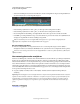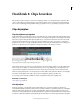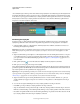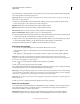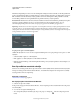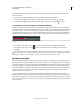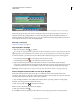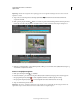Operation Manual
115
ADOBE PREMIERE ELEMENTS 10 GEBRUIKEN
De clips in een film rangschikken
Laatst bijgewerkt 4/10/2011
• Wanneer het middelpunt met structuur niet zichtbaar is, houdt u Alt ingedrukt en sleept u de werkgebiedbalk over
de sectie waarvan u een voorvertoning wilt weergeven.
Een werkgebiedmarkering slepen om het einde van het werkgebied te markeren
• Plaats de huidige-tijdindicator en druk op Alt+[ om het begin van het werkgebied in te stellen.
• Plaats de huidige-tijdindicator en druk op Alt+] om het einde van het werkgebied in te stellen.
• Houd Alt ingedrukt en dubbelklik op de werkgebiedbalk om deze aan te passen aan de breedte van de film.
• Dubbelklik op de werkgebiedbalk om de grootte van de balk aan te passen aan de breedte van de tijdliniaal of aan
de lengte van de gehele film. De kortste instelling wordt gebruikt.
Plaats de muisaanwijzer boven de werkgebiedbalk om knopinfo weer te geven waarin de begintijdcode, de
eindtijdcode en de tijdsduur van de werkgebiedbalk wordt weergegeven.
Een voorvertoning renderen
❖ Plaats de werkgebiedbalk boven het gebied waarvan u een voorvertoning wilt weergeven en kies Tijdlijn >
Werkgebied renderen. (De rendertijd is afhankelijk van uw systeembronnen en de complexiteit van het segment.)
U kunt een voorvertoning ook renderen door de werkgebiedbalk in te stellen en op Enter (Windows) of Home (Mac
OS) te drukken.
Voorvertoningsbestanden verwijderen
Wanneer u een film afspeelt, combineert Adobe Premiere Elements de tracks en effecten op de achtergrond tijdens het
afspelen van de resulterende film in het deelvenster Monitor. Wanneer u in plaats daarvan de film rendert, maakt
Adobe Premiere Elements voorvertoningsbestanden die op uw vaste schijf worden opgeslagen. Na het renderen hoeft
Adobe Premiere Elements de tracks en effecten niet nogmaals te verwerken en kunnen de voorvertoningsbestanden
rechtstreeks worden afgespeeld. Voorvertoningsbestanden kunnen u bovendien tijd besparen tijdens het exporteren
van de uiteindelijke film, omdat Adobe Premiere Elements de gegevens in de voorvertoningsbestanden kan gebruiken
en niet opnieuw rendering hoeft uit te voeren.
❖ Zorg dat de tijdlijn of scènelijn actief is en kies Tijdlijn > Renderbestanden verwijderen. Klik op OK bij de
aanwijzing.
Opmerking: Het is belangrijk om voorvertoningsbestanden te verwijderen met de opdracht Renderbestanden verwijderen
in plaats van deze bestanden rechtstreeks in Windows te verwijderen. Projecten verwijzen op vrijwel dezelfde wijze als
bronmedia naar voorvertoningsbestanden. Wanneer u voorvertoningsbestanden verplaatst of verwijdert zonder de
opdracht te gebruiken en het project een volgende keer opent, vraagt Adobe Premiere Elements u de bestanden op te
sporen.
Meer Help-onderwerpen
“Werkschijven” op pagina 39